使用内置管理员账户打开应用的难题在 windows 10 中,使用内置管理员账户打开应用是很常见的。然而,有时您可能会遇到无法使用内置管理员账户打开应用的情况。这可能是一个令人沮丧的问题,特别是当您需要访问应用中的重要数据或设置时。为了帮助您解决此问题,php小编苹果整理了一份详细的指南,其中包含解决该问题的分步指南。通过遵循这篇文章中的说明,您可以轻松快速地解决该问题,并恢复内置管理员账户的正常功能。

内置管理员账户打开应用解决方法
1、首先在电脑的桌面上找到此电脑的图标,也就是我们常说的我的电脑选项,然后右键点击选择管理进入。
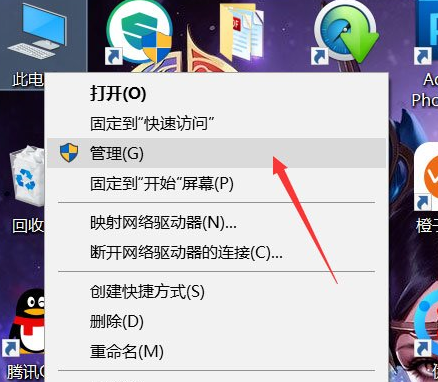
2、进入到管理的窗口之后,你需要找到下列栏目中的打开。
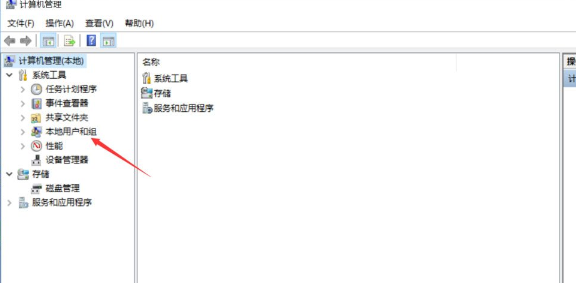
3、然后在打开的列表中选择选项进行点击,然后在右侧找到Administrator的账户。
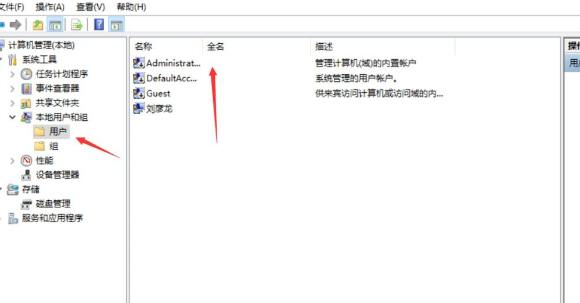
4、选中这个账户,进行右键点击,选择属性打开,然后将账户已禁用的对勾去掉;
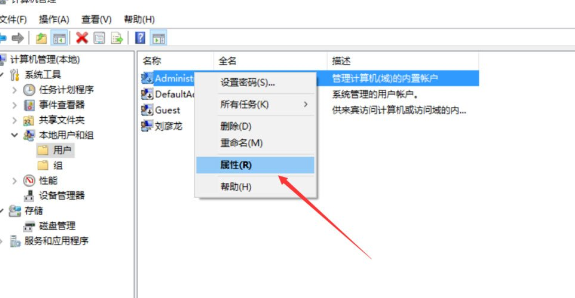
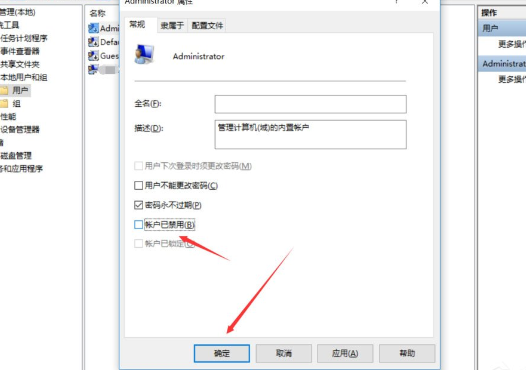
5、启用内置账户后,你就获取了Win10所有的权限。点击开始,将用户切换到Administrator;
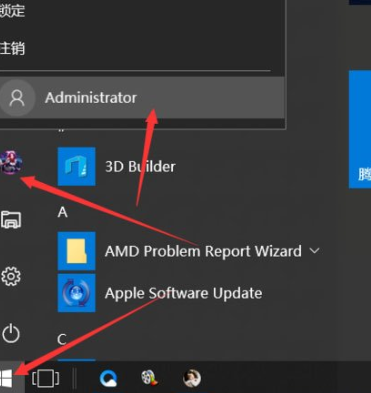
6、用Administrator这个账户登录系统后,在运行之前打不开的应用即可正常打开了,这是一种彻底解决这个问题的方法。
以上就是win10无法使用内置管理员账户打开应用怎么办的详细内容,更多请关注php中文网其它相关文章!

Windows激活工具是正版认证的激活工具,永久激活,一键解决windows许可证即将过期。可激活win7系统、win8.1系统、win10系统、win11系统。下载后先看完视频激活教程,再进行操作,100%激活成功。




Copyright 2014-2025 https://www.php.cn/ All Rights Reserved | php.cn | 湘ICP备2023035733号